Windows Defender设置技巧,让Defender更好用
Win10自带的WindowsDefender这个杀毒软件,让很多用户喜欢,同时也有很多用户方案的,喜欢在于杀毒能力强大,不用安装其他杀毒软件就可以了,避免了很多问题,但是说它不好用吧,占用CPU内存资源高,误杀率很高,自动扫描CPU、内存使用率非常高,那么如何设置让WindowsDefender更好用呢?下面小编和大家分享下具体方法。一、解决WindowsDefenderCPU占用和内存占用高组策略:计算机配置→管理模板→Windows组件→Windows Defender防病毒程序1.1实时保护→“不论何时启动实时保护,都会启动进程扫描” →“已禁用”1.2扫描→以下几项全部设置成→“已禁用”:(1)指定每天进行快速扫描的时间间隔;(2)仅当计算机处于打开但未使用状态才启动计划扫描;(3)指定每天进行快速扫描的时间;(4)指定每天的不同时间运行计划扫描;1.3“指定每周的不同时间运行计划扫描” →“从不” →“已启用”。1.4“指定扫描期间CPU收益率的最大百分比”→“已启用”。“指定扫描期间CPU收益率的最大百分比”→101.5“配置计划扫描的低CPU优先级”→“已启用”二、禁用Windows Defender计划任务右键桌面此电脑→管理→计算机管理→系统工具→任务计划程序→Microsoft→windows→Windows Defender,分别右击右边框中的各个名称→“禁用”
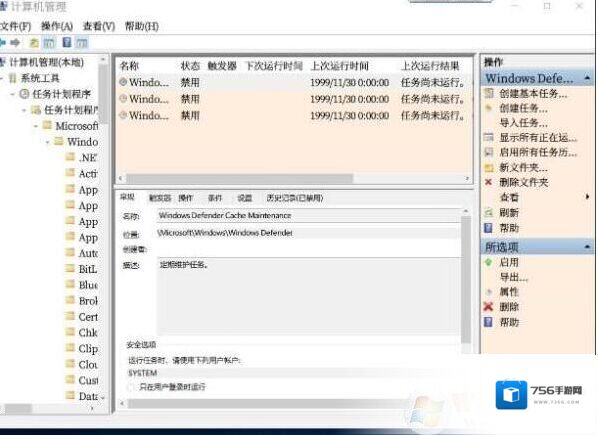
Windows10扫描
三、Windows Defender其他设置技巧3.1拦截广告注册表:HKEY_LOCAL_MACHINESoftwarePoliciesMicrosoftWindows Defender右击Windows Defender,新建→项为MpEngine在其右边空白处右击,新建→DWORD(32位)值为MpEnablePus将数值数据改为1。3.2取代杀毒软件组策略:计算机配置-管理模板-Windows组件-Windows Defender防病毒程序-MAPS→加入Microsoft MAPS→“已启用”,并把左下方的“加入Microsoft MAPS”的级别调节到“高级别 MAPS”。MPEngine”→“选择云保护级别”→“已启用”,再把选择云组织级别更改成“高阻止级别”。3.3关闭自动扫描注册表:HKEY_LOCAL_MACHINESOFTWAREMicrosoftWindowsNTCurrentVersionScheduleMaintenance,在其右边空白处右击,新建→DWORD(32位)值为MaintenanceDisabled,将其数值数据改为13.4自动扫描U盘组策略:计算机配置→管理模板→Windows组件→Windows Defender防病毒程序→扫描→扫描可移动驱动器”→“已启用”。 或:注册表:HKEY_LOCAL_MACHINESoftwarePoliciesMicrosoftWindows Defender右击Windows Defender,新建→项为Scan在其右边空白处右击,新建→DWORD(32位)值为DisableRemovableDriveScanning将其数值数据设置为“0”通过上面的设置之后WindowsDefender会更加好用,同时不会占用过多的系统资源,用户不会会因为自带杀毒软件感觉系统卡顿严重的问题了。
Windows10软件相关内容
-
Win10下载语言选项:英语错误代码:0x80070422的解决方法
Win10下载语言选项:英语错误代码:0x80070422的故障提示,该怎么办呢?如下图所示,在下载英语语言的时候出现了下载失败的错误提示:0x80070422的提示,针对这一问题winwin7给出了有效的解决方法,大家一起和小编往下看吧! Wind...2025-09-13 -

-

-

-
Win10开机后内存占用高80%以上解决方法
最近有一些用户反馈自己的电脑在开始之后内存占用非常高,甚至达到了80%以上,电脑非常卡,同时磁盘占用也是比较高的,之前小编也分享过很多类似的案例,大家可以搜索一下,其实还有一个原因就是由于虚拟内存导致,通过小编下面的设置之后,故障得以解决 1、在桌面...2025-09-12 -

-

-
Win10C盘文件无法更改写入删除没有权限解决方法
最近有一些用户反馈Win10系统C盘出现了一点问题就是无法创建、写入、修改文件,删除等操作,无一例外都提示没有权限,那么遇到这样的问题时该如何解决呢,下面一起来看小编提供的解决方法,非常简单! 1、首先我们右键点击“开始菜单”,点击“运行”,或者使用...2025-09-12 -

-
Win10 21H1新功能(更新内容)
原本Win10 21H1版本将会是一个大的功能更新,不过在因为各种因素导致很多功能延迟发布所以微软宣布Win10 21H1仅是一个小版本更新,虽然是小版本,不过Win10 21H1依然会给我们带来一些新功能,以下是一些已知的功能更新。 Windows...2025-09-12

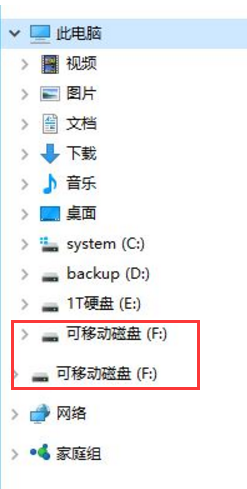
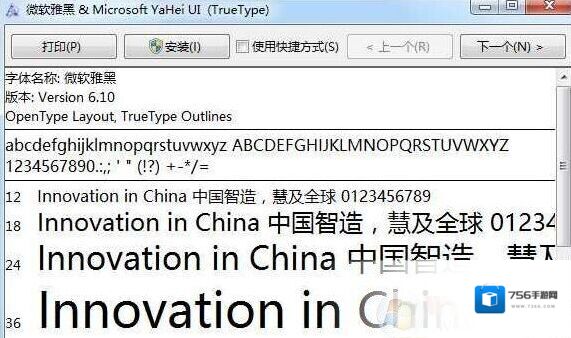

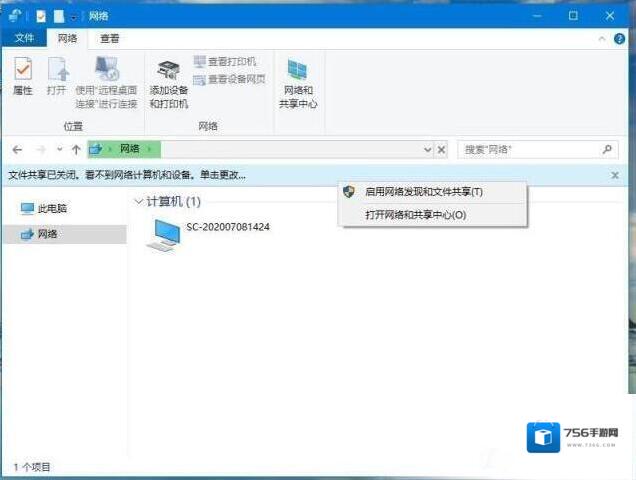

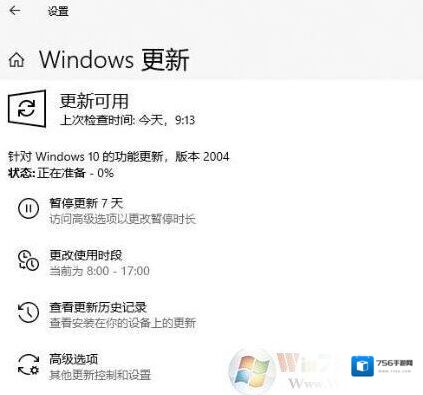
发表回复
评论列表 (0条)